Чтобы установить изображение, нужно установить свойство ShowTips – True, для изображения установить следующие свойства:
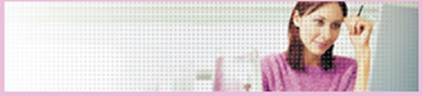
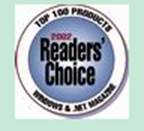
Рис.11 Некоторые используемые рисунки.
Элемент управления ComboBox (раскрывающийся список) (рис. 12)
Раскрывающийся список реализован таким, чтобы из него пользователь мог выбрать значение или ввести его в поле ввода списка, источником данных для которого является заданный список значений.

Рис. 12 Раскрывающийся список.
Кроме специально заданных элементов управления согласно варианту лабораторной работы использованы и такие основные, как:
· Кнопки (см. рис.2 кнопки Top, Previous, Next!!!, Bottom),
· Переключатели (см. рис.3 переключатели Index on:),
· Раскрывающиеся списки (см. рис.12),,
· Счётчики (см. рис.9),
· Флажки (см. рис.6),,
· Поля ввода и редактирования (см. рис.2),.
Группа методов для передвижения по базе данных:
1. Установка на начало БД:
go top
thisform.refresh
2. Движение к предыдущему элементу БД:
if (BOF())
MessageBOx("Пришли в начало базы данных.")
else
skip -1
endif
thisform.refresh
3. Движение к следущему элементу БД:
if (EOF())
MessageBOx("Дошли до конца базы данных.")
else
skip 1
endif
thisform.refresh
4. Движение к концу БД:
go bottom
thisform.refresh
Метод для индексирования базы данных по выбранному полю:
OptionGroup1.Option1
do case
case thisform.pageframe1.page3.optiongroup1.option1.value = 1
close database
use E:\AM-209\MihaM\111.dbf exclusive
index on familiya to E:\AM-209\MihaM\laba4temp1.idx
endcase
OptionGroup1.Option2
do case
case thisform.pageframe1.page3.optiongroup1.option2.value = 1
close database
use E:\AM-209\MihaM\111.dbf exclusive
index on imya to E:\AM-209\MihaM\laba4temp2.idx
endcase
OptionGroup1.Option3
do case
case thisform.pageframe1.page3.optiongroup1.option3.value = 1
close database
use E:\AM-209\MihaM\111.dbf exclusive
index on otchestvo to E:\AM-209\MihaM\laba4temp3.idx
endcase
OptionGroup2.Option1
use E:\AM-209\MihaM\111.dbf exclusive
index on fakultet to E:\AM-209\MihaM\laba4temp4.idx
thisform.refresh
OptionGroup2.Option2
use E:\AM-209\MihaM\111.dbf exclusive
index on gruppa to E:\AM-209\MihaM\laba4temp5.idx
thisform.refresh
OptionGroup2.Option3
use E:\AM-209\MihaM\111.dbf exclusive
index on kurs to E:\AM-209\MihaM\laba4temp6.idx
thisform.refresh
Кнопка Find!!!
seek thisform.pageframe1.page3.edit1.value
browse
Метод для выdода отчёта:
1) General report
modify report "E:\AM-209\MihaM\report1.frx"
2) Multicoloms report
modify report "E:\AM-209\MihaM\REPORT1(MNOGOCOLON).FRX"
Метод для выхода из экранной формы (кнопка EXIT):
thisform.release
Встроенное меню (по клику правой кнопки мыши) (рис.13):
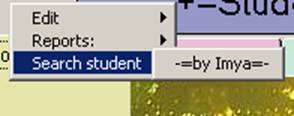
Рис.13 Выпадающее меню
В свойствах формы RightClickEvent используем процедуру:
do "E:\AM-209\MihaM\3\MENU1VSPLIV.MPR"
Там же в свойствах формы ShowTips ставим значение .T. – True для показа всплывающих подсказок.
Далее за любым элементом можно закрепить выражение для всплывающей подсказки или для сообщения в статусной строке, используя свойства ToolTipText и StatusBarText соответственно.
Анализ результатов и выводы:
Созданная экранная форма приложения позволяет ещё до реального своего воплощения продемонстрировать структуру этого приложения, его перечень команд и процедур.
Как показали результаты выполнения данной лабораторной работы, для экранных форм можно использовать широкий спектр элементов управления для более наглядного функционирования и использования базы данных.
Экранные формы являются удобным средством для представления информации, являясь элементом интерфейса базы данных. С помощью созданных элементов управления и реализованных процедур можно эффективно перемещаться по базе данных, выполнять поиск, сортировку, индексирование, поиск, редактирование и т.д.
Для работы с отчётами можно сделать всплывающее меню для вывода отчёта конкретного вида. Также, если требуется выполнить несколько действий, то можно реализовать процедуру. Эти и многие другие возможности были успешно исследованы и применены на практике.
Таким образом, в результате выполнения данной лабораторной работы были освоены основные приёмы создания экранных форм приложений, использующих базы данных. Оболочка Visual FoxPro 6.0. предоставляет широкий спектр как для создания баз данных, таблиц, отчётов так и для создания меню и экранных форм.
Уважаемый посетитель!
Чтобы распечатать файл, скачайте его (в формате Word).
Ссылка на скачивание - внизу страницы.